设置设备信息
这里介绍设置设备中已安装选件的步骤,以及如何设置设备独有的功能。
首先,选择与 [设备设置] 页上的打印机型号匹配的配置文件。[设备设置] 页上显示了使用设备功能的设置。下一步,设置设备功能和选件信息。如果可以使用“获取设备信息”功能,则可自动设置设备的功能和选件信息。
根据如下所示情形执行响应。
如果通过网络连接使用安装程序进行安装:
通常,安装时可获取设备信息并自动设置配置文件以及设备功能与选件信息。根据以下步骤,检查与打印机型号匹配的配置文件是否应用以及[设备信息]是否已经设为[自动]。
如果通过USB连接使用安装程序进行安装:
在安装过程中,将自动设置与打印机型号对应的配置文件。如果设备是通过 USB 进行连接,则根据设备、驱动程序或环境的不同,可能不支持“获取设备信息”功能。根据以下步骤,检查与打印机型号匹配的配置文件是否应用,然后手动设置设备功能和可选附件信息。
如果未在安装过程中获取设备信息,或不能使用设备功能和可选附件:
根据以下步骤,自动或手动设置配置文件以及设备功能与可选附件信息。
如果已经添加可选附件到设备:
根据以下步骤,检查与打印机型号匹配的配置文件是否应用,然后自动或手动设置添加的可选附件。
如果更改所用打印机型号:
更改端口之后,根据以下步骤自动或手动设置配置文件以及设备功能与可选附件信息。
先决条件
设备上的设置
如果通过 WSD 端口连接设备,则 [使用WSD浏览] 已设置为开。
如果通过指定标准 TCP/IP 端口连接设备,则 [从主机检索打印机管理信息] 已设置为开。
有关详情,请参阅设备手册。
启动计算机时,以具有管理员权限的用户登录。
更改所用打印机型号时,请更改打印端口设置。
步骤
1.
显示打印机属性屏幕。
(1) 从开始菜单的 [ 设置] 中显示 [蓝牙和其他设备](或 [设备])。
设置] 中显示 [蓝牙和其他设备](或 [设备])。
 设置] 中显示 [蓝牙和其他设备](或 [设备])。
设置] 中显示 [蓝牙和其他设备](或 [设备])。(2) 在 [打印机和扫描仪] 中,针对要设置的设备显示管理屏幕。
要显示管理屏幕,请单击设备或单击相应设备的 [管理]。
(3) 针对要设置的设备单击 [打印机属性]。
如果使用包含多个打印机型号的驱动程序,请选择要设置的设备,然后单击 [打印机属性]。
2.
显示[设备设置]页。

3.
检查配置文件是否适合所用设备 → 如果与打印机型号不匹配,点击[更改]。
如果设置与打印机型号匹配的配置文件,跳到步骤5.
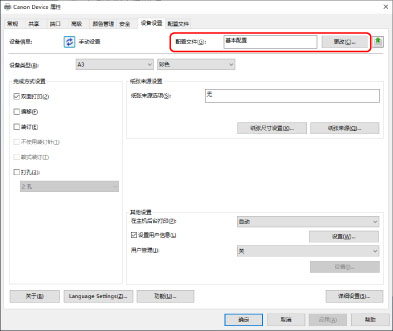
 须知
须知如果选择的配置文件与正在使用的设备不匹配,可能导致设备信息无法正确应用以及设备部分功能不能使用。选择合适的配置文件以显示[设备设置]页中所需的设置。在[设备设置]中未显示的设置没有适用的应用设备信息。
4.
选择[自动选择适合您的设备的配置文件] → 单击[确定]。
在下列情况下手动选择配置文件:
因为无法连接设备而无法检索设备信息时
需要手动选择配置文件时
要手动选择配置文件,请选择 [手动选择] → 从 [配置文件] 中选择配置文件 → 单击 [确定]。
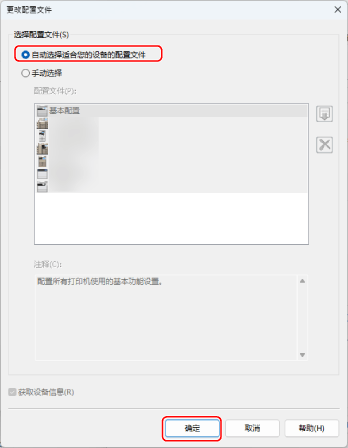
确认[设备信息]设为[自动]→ 点击[确定]。
如果[设备信息]设为[自动],可以获取设备信息并自动设置设备功能和可选附件信息。
要在添加可选附件后再次获取设备信息,请点击[ ](获取设备状态信息)。
](获取设备状态信息)。
 ](获取设备状态信息)。
](获取设备状态信息)。如果[设备信息]设为[手动设置],不能获取设备信息。手动设置添加到设备的可选附件和设备支持的功能。

 注释
注释即使可以使用获取设备信息的功能,某些设备信息仍须手动设置。如需详细信息,请参阅有关设备功能设置的主题。
如遇到以下情况之一,可能无法获取部分设备信息。如发生此种情况,请手动设置选项。
使用 USB 连接时
使用无法获取设备信息的设备或端口时
当配置文件设为[基本配置]时或[基本配置 (兼容)]时
即使通过上述步骤设置了配置文件,也可能无法反映设备的初始设置。
在这种情况下,请在驱动程序打印设置屏幕的任何页面上选择[配置文件] 中的 [默认设置],然后单击 [确定]。
可以在[设备设置]页导出设备信息设置并保存为配置文件。通过导入已导出的配置文件,您可以同时设置所有的设备信息。